PS CS6制作 諸神之怒 電影海報的質感文字效果教程
Step 26
在菜單中選擇“圖像>飽和度>色相/飽和度”,設置色相40、飽和度15,回車確定。
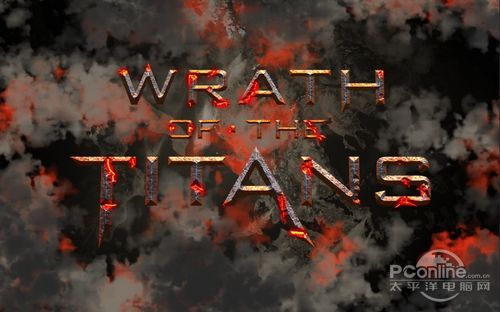
圖26
Step 27
在圖層面板的最頂端新建一個圖層,用漸變工具,選擇徑向模式,顏色為由圓心白色到邊緣黑色。漸變完成后,改變該圖層的混合模式為正片疊底,不透明
度為80%.效果如下圖所示
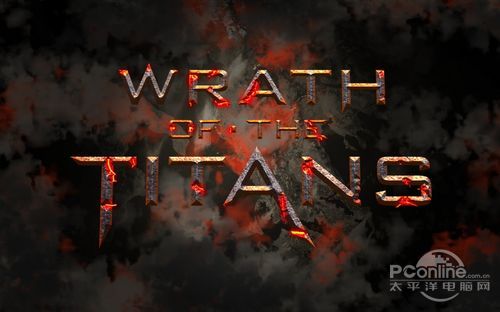
圖27
Step 28
下面要為文字增加一些破碎效果。

圖28
Step 29
在下載的素材中復制部分碎片作為這次PS作品的素材,粘貼到主畫布中。然后將它們移放在文字破裂的附近。復制移動幾次后,為這些碎片添加內陰影效果,
讓它們看起來色調跟整個畫面更加協調,不會顯得太橙黃。
當碎片制作完成后,將各個碎片圖層合并在一起。然后選擇“濾鏡>模糊>徑向模糊”,設置數量10、模糊方法為縮放、品質為最好、回車確定。效果圖下圖所示。
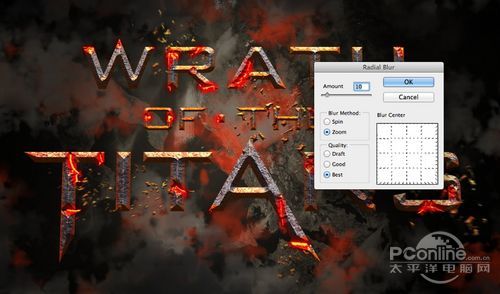
圖29
Step 30
在菜單中選擇“圖層>新調整圖層>照片濾鏡”,將照片濾鏡圖層移放在圖層面板最頂端。在設置對話框中點選顏色土黃色、設置濃度76%、其余默認,回車確定。
效果如下圖所示。

圖30
Step 31
按Shift點選全部圖層并復制,然后將這些復制圖層合并起來,在菜單中選擇“濾鏡>模糊>徑向模糊”,接著重復Step29的操作,增加照片濾鏡。
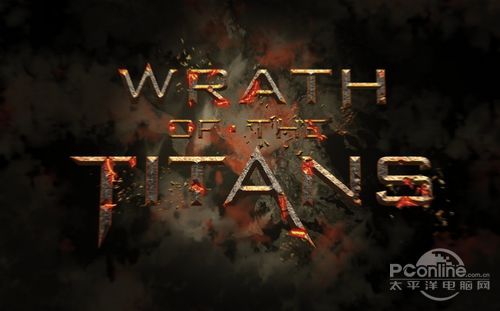
圖31
Step32
復制前面的圖層,然后選擇“濾鏡>模糊>高斯模糊”,設置模糊半徑為8像素,回車確定。接著改變該圖層的混合模式為屏幕模式、不透明度為50%.效果如下圖所示。
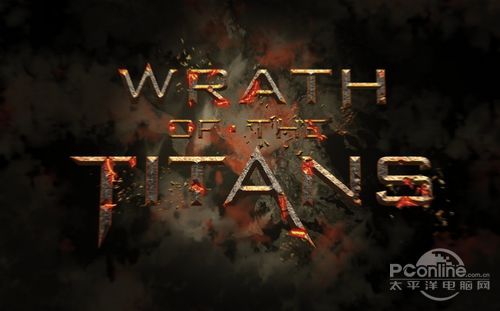
圖32
最終效果圖
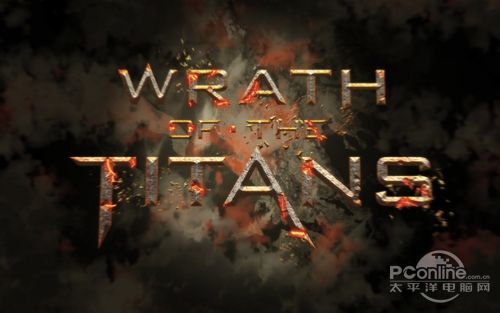
下一篇:ps藝術青花瓷紋理字




























